excel2007复选框控件的插入教程
发布时间:2016-12-09 14:14
相关话题
Excel中经常需要使用到复选框控件让用户多项选择,复选框控件具体该如何插入呢?接下来是小编为大家带来的excel2007复选框控件的插入教程,供大家参考。
excel2007复选框控件的插入教程:
复选框控件插入步骤1:打开EXCEL2007,点击左上角,选择“excel选项”,如下图;
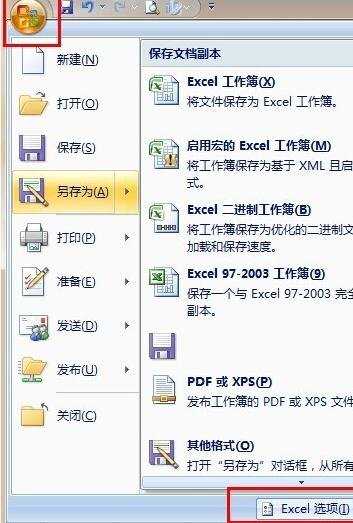
复选框控件插入步骤2:选择“常用”使用EXCEL时采用的首选项-“勾选”在功能区显示“开发工具”选项卡,如下图
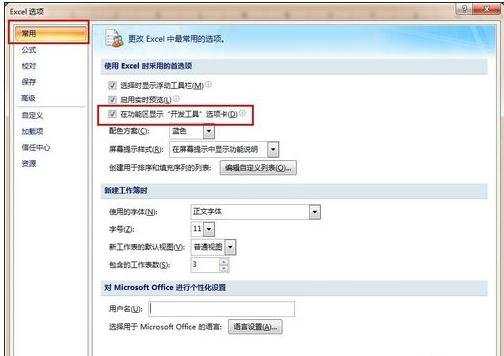
复选框控件插入步骤3:在菜单栏出现了“开发工具”,在excel中任意一个位置,点击“插入”选择“复选框”,可以插入复选框。右击复选框可以对文字及复选框进行编辑。

看了excel2007复选框控件的插入教程还看了:
1.excel2007插入复选框的教程
2.怎么在excel2007中插入复选框
3.excel2007 加入复选框的教程
4.excel 2013插入复选框的教程
5.怎么在excel2013中一键插入复选框
6.excel2013制作复选框的教程
7.如何在Excel中插入复选框

excel2007复选框控件的插入教程的评论条评论